expo-IP CMS Benutzerhandbuch
Für die Nutzung des expo-IP CMS benötigen Sie einen beliebigen aktuellen Browser, der fehlerfrei den aktuellen HTML5 Standard unterstützt. Hierzu zählt NICHT der Browser: Microsoft INTERNET EXPLORER.Konferenzen – Überblick
Nutzen Sie ein beliebiges System für die Durchführung von Konferenzen
Die Darstellung und das Teilnehmermanagement übernimmt EXPO-IP.
Konferenz im expo-IP CMS anlegen
Das Konferenz-Konzept der expo-IP bietet Veranstaltern enorme Flexibilität. So können Konferenzen für Webinare, Webkonferenzen, Live-Streams aber auch Live-Simulationen oder interaktive Workshops genutzt werden. Mit der richtigen Strategie läßt sich hier auch eine kostenpflichtige Teilnahme an Vorträgen und Workshops realisieren.
Zum Einsatz können ALLE Systeme kommen, die über eine URL erreichbar sind – z.B. Online Seminare / Online Meetings und Live-Streams.
Bekannte Lösungen sind z.B.
- Zoom
- WebEX
- Adobe Connect
- GoToWebinar
- GoToMeeting
- Webinarjam
- Vimeo
- Youtube
…. und viele viele mehr.
Es können aber auch individuelle Lösungen eingebunden werden. expo-IP liefert 10 Minuten vor Beginn einer Konferenz dem Besucher die eingestellte Konferenz-URL aus, um das eigentliche Zielsystem zu erreichen.
Somit kann das Zielsystem noch bis kurz vor Start der Konferenz geändert werden. Im Vorfeld regelt expo-IP die Konferenz-Übersicht, die individuelle Agenda des Besuchers sowie die Besucher Anmeldungen.
Die Darstellung der in expo-IP eingestellten Konferenzen wird über das Widget “ConferenceList” geregelt. Das Widget steht für alle virtuellen Messe-Stände sowie für den Eingang des virtuellen Events zur Verfügung.
Wie bei nahezu allen Widgets der expo-IP ist es zuvor notwendig, die eigentlichen Inhalte – in diesem Fall die Konferenzen, zu erfassen. Mehr dazu unter „Konferenz im EXPO-IP CMS anlegen“
Grundsätzlich können für alle Stände Konferenzen erfasst werden und stehen im Anschluss für jedes ConferenceList – Widget für die Darstellung zur Verfügung. D.h., alle erfassten Konferenzen landen quasi in einem großen „Topf“ und können je nach Belieben dem Stand zugeordnet werden, an dem sie angezeigt werden sollen.
Um Konferenzen an einem Messestand anzuzeigen, wird das Widget ConferenceList am Stand konfiguriert. Per Drag and Drop werden nun alle gewünschten Konferenzen der gesamten Konferenzliste dem Widget hinzugefügt. Am Stand stehen im Anschluss alle ausgewählten Konferenzen zur Verfügung. Im Desktop Bereich zeigt expo-IP zunächst die nächsten zwei anstehenden Konferenzen an (in chronologischer Reihenfolge). Im Mobile-Bereich werden chronologisch aufsteigend alle ausgewählten zukünftigen Konferenzen dargestellt.
In der Darstellung des Widget „Conference List“ wird ein Link “Zum Stand” anzeigt, der zu dem Stand verlinkt, der im CMS bei der Konferenz-Einstellung als “Stand Redirect” eingetragen wurde. Dies gilt NUR, sofern der Besucher sich nicht bereits an genau diesem Stand (Stand Redirect) befindet – in diesem Fall entfällt die Verlinkung „Zum Stand.
Das EXPO-IP System bietet Veranstaltern die Möglichkeit, alle Konferenzen auch im persönlichen Dashboard des Besuchers anzuzeigen. Diese Funktion wird aktiviert, wenn am Eingang der Messe das Widget “ConferenceList” eingepflegt wird. Alle Konferenzen, die hier ausgewählt wurden, werden im persönlichen Dashboard des Besuchers in dem Reiter “Übersicht” gelistet. Der Besucher kann nun direkt im Dashboard jeden Vortrag seiner Wahl in seinem persönlichen Bereich unter “Meine Agenda” überführen, durch Klicken des Buttons „Anmelden“.
Im folgenden Beispiel möchten wir ALLE Konferenzen im Dashboard des Besuchers darstellen – an einem Messestand sollen hingegen nur 2 Konferenzen angezeigt werden.
„ConferenceList“ am Messe-Eingang
Zunächst soll das Widget „ConferenceList“ am Eingang des virtuellen Events eingestellt werden, damit ALLE Konferenzen im persönlichen Dashboard des Besuchers angezeigt werden. Zusätzlich sollen dem Desktop-User über ein Button die nächsten zwei Konferenzen und dem Mobil-User alle Konferenzen in der Listenansicht angezeigt werden. Dieses Verhalten ist die Standard-Einstellung für das Widget.
Wählen Sie:
Menü –> Messen –>Reiter Eingang –> Neues Widget anlegen –> Tooltip eintragen –> Widget-Type ConferenceList auswählen, Speichern.
Wenn Sie kein Widget auf dem Bild des Messeingangs wünschen – entfernen Sie den Haken „Desktop“. Wenn Sie keine Liste der Konferenzen auf mobilen Geräten wünschen, entfernen Sie das Häkchen „Mobile“.
Dies kann sinnvoll sein, da Besucher bei Messen, die eine Registrierung erfordern, sowohl am Desktop – als auch am mobilen Endgerät die Konferenzliste im persönlichen Dashboard einsehen können.
Stellen Sie bitte sicher, dass Sie in den generellen Einstellungen der Messe bei Dashboard Status „Alles anzeigen“ gewählt haben.
Das Ergebnis im Dashboard des Besuchers
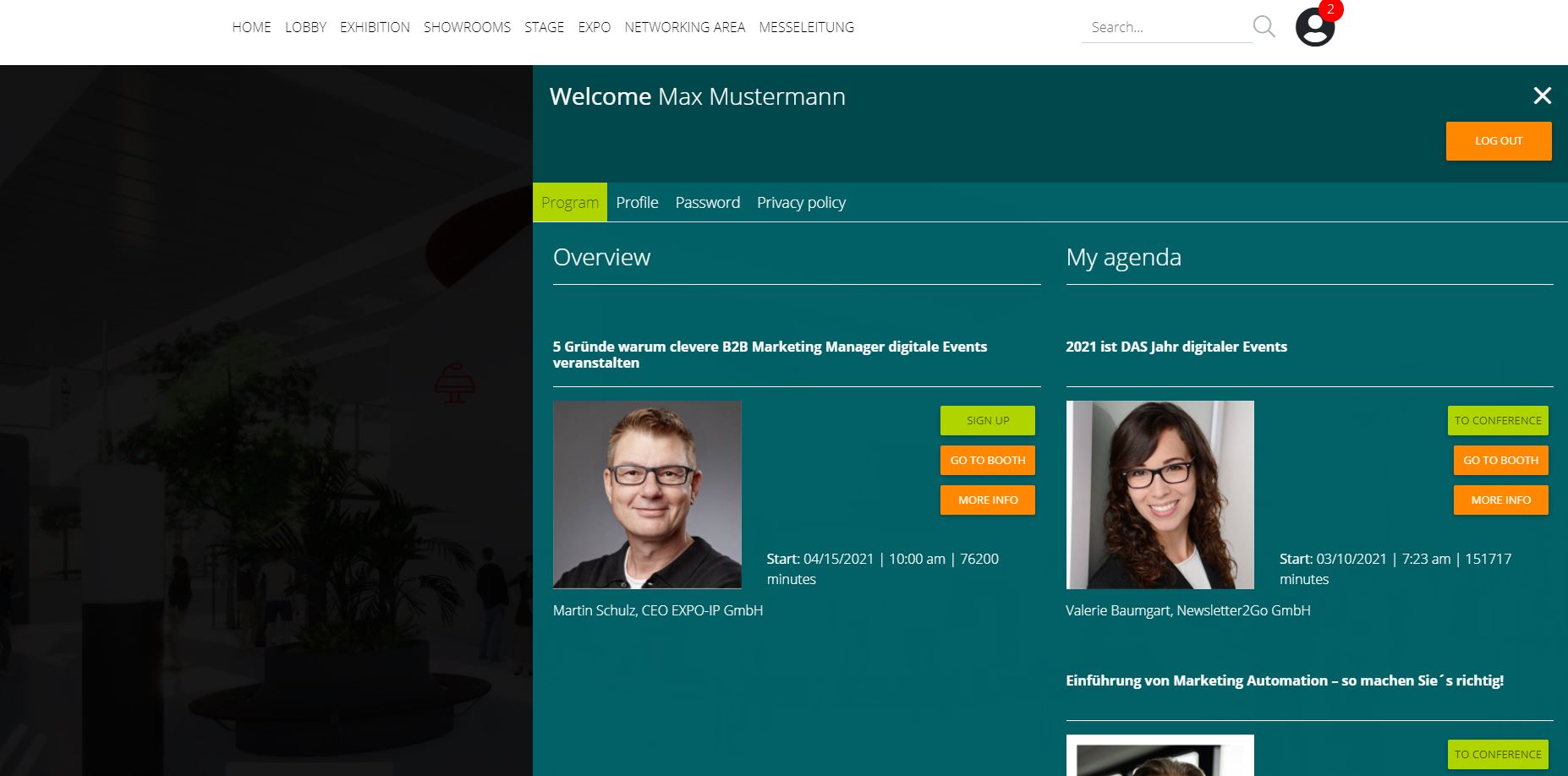
„ConferenceList“ an einem beliebigen Stand
Menü –> Stände –> Stand editieren –> Neues Widget ConferenceList hinzufügen –> aus der Liste aller verfügbaren Konferenzen (links, blass gelb) per Drag and Drop in die Liste der anzuzeigenden Konferenzen (nach rechts, blass grün) verschieben –> Speichern
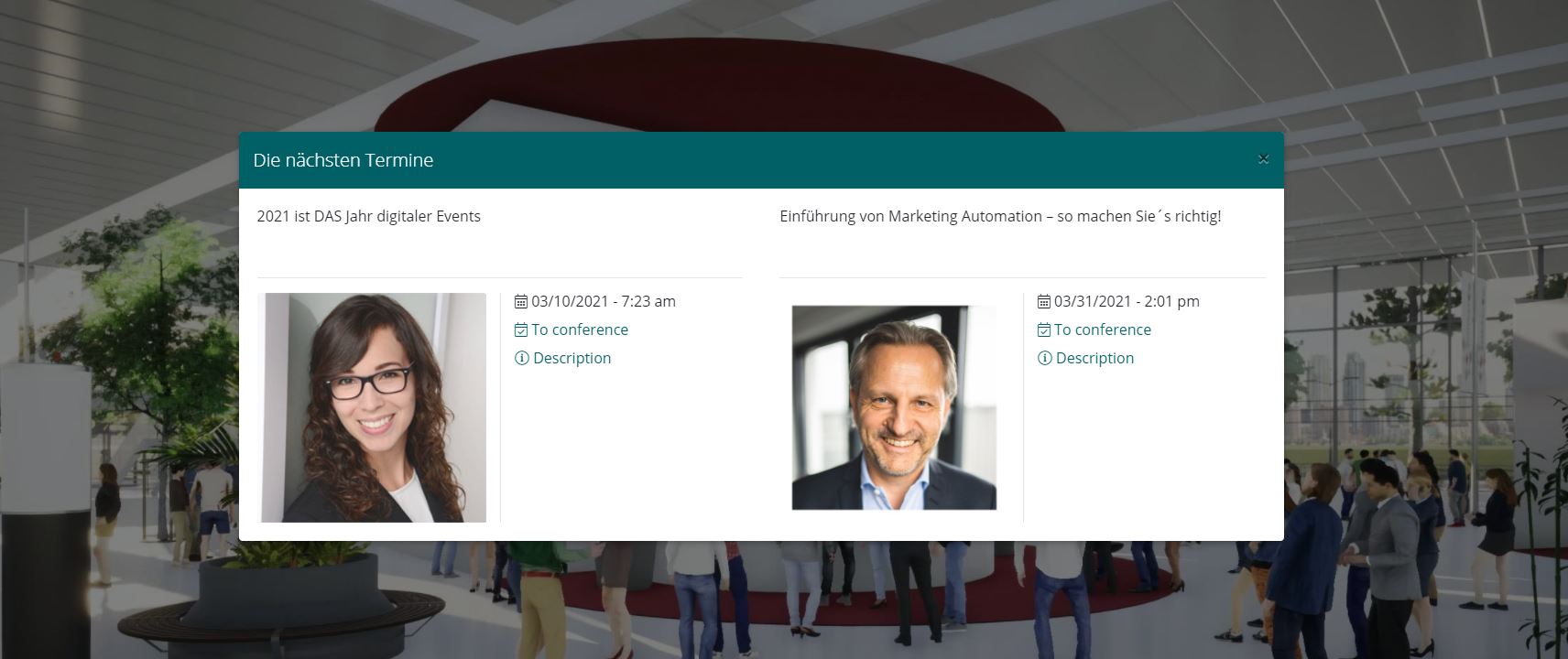
Das Ergebnis in der mobilen Ansicht

Die Darstellung und die Anmeldungen zu Konferenzen ist vollkommen unabhängig von dem gewählten Zielsystem, mit dem die Konferenzen (Online Meetings, Live-Streams, Live-Simulation) tatsächlich durchgeführt werden.
